Nástroj pro navrácení služeb po obnovení služby Azure Site Recovery
V připojeném prostředí můžete použít Azure Site Recovery k ochraně virtuálních počítačů spuštěných ve službě Azure Stack Hub. Tento článek popisuje, jak nastavit prostředí a jak Site Recovery přispívá k celkové strategii provozní kontinuity a zotavení po havárii pro tyto úlohy.
V případě výpadku operátor služby Azure Stack Hub projde postupem převzetí služeb při selhání . Jakmile bude služba Azure Stack Hub znovu zprovozněná, projde procesem navrácení služeb po obnovení . Proces převzetí služeb při selhání je popsaný v tomto článku Site Recovery, ale proces navrácení služeb po obnovení zahrnuje několik ručních kroků:
- Zastavte virtuální počítač spuštěný v Azure.
- Stáhněte virtuální pevné disky.
- Nahrajte virtuální pevné disky do služby Azure Stack Hub.
- Znovu vytvořte virtuální počítače.
- Nakonec spusťte virtuální počítač spuštěný ve službě Azure Stack Hub.
Vzhledem k tomu, že tento proces může být náchylný k chybám a časově náročný, vytvořili jsme skripty, které vám pomůžou tento proces urychlit a automatizovat.
Poznámka
Nástroj Azure Site Recovery vyžaduje moduly Az služby Azure Stack Hub. Pokud používáte moduly Azure Stack Hub AzureRM, musíte upgradovat pracovní stanici nebo použít nástroj azure Site Recovery navrácení služeb po obnovení v izolovaném prostředí s moduly Az. Další informace najdete v tématu Instalace modulu Az PowerShellu pro službu Azure Stack Hub.
Postup navrácení služeb po obnovení
Automatizovaný proces navrácení služeb po obnovení má tři hlavní části:
Copy-AzSiteRecoveryVmVHD:
- Vypne virtuální počítač Azure.
- Připraví export disku.
- Disk zkopíruje prostřednictvím nástroje AzCopy nebo StorageBlobCopy.
- Nahraje disk do účtu úložiště služby Azure Stack Hub.
Po zkopírování disku se prepare-AzSiteRecoveryVMFailBack týkají dva scénáře:
- Původní služba Azure Stack Hub se obnovila. Původní virtuální počítač stále existuje a stačí změnit pouze jeho virtuální pevné disky.
- Pokud v případě havárie dojde ke ztrátě původních virtuálních počítačů, musíte znovu sestavit celý virtuální počítač.
Tento postup popisuje oba scénáře vytvořením šablony a požadovaného souboru parametrů.
Skutečné nasazení šablony Azure Resource Manager pomocí souboru parametrů a nasazení/vytvoření virtuálního počítače ve službě Azure Stack Hub.
Požadavky
K provedení postupu navrácení služeb po obnovení se vyžadují následující požadavky:
Zkopírujte nástroj pro navrácení služeb po obnovení Azure Site Recovery.
Importujte modul FailbackTool.psm1 v PowerShellu.
Postupujte podle pokynů v tomto článku a nainstalujte modul Az pro Službu Stack Hub.
(volitelné) Stáhněte si AzCopy verze 10.
- Kopírování objektu blob pomocí nástroje AzCopy je rychlejší, ale k dočasnému uložení souboru objektu blob vyžaduje další místo na místním disku.
- Pokud se nástroj AzCopy nepoužívá, kopírování virtuálního pevného disku se provede pomocí nástroje AzStorageBlobCopy. To znamená, že není vyžadováno žádné místní úložiště, ale proces trvá déle.
Přístup k prostředkům na Azure Portal a přístup k vytváření těchto prostředků ve službě Azure Stack Hub.
Krok 1: Kopírování objektu blob z Azure do služby Azure Stack Hub
Voláním rutiny PowerShellu Copy-AzSiteRecoveryVmVHD zastavte virtuální počítač Azure, stáhněte si virtuální pevné disky z Azure a nahrajte je do služby Azure Stack Hub. Příklad:
$uris = Copy-AzSiteRecoveryVmVHD `
-SourceVM $vmOnAzure `
-TargetStorageAccountName "targetaccountName" `
-TargetStorageEndpoint "redmond.ext-v.masd.stbtest.microsoft.com" `
-TargetStorageAccountKey $accountKey `
-AzCopyPath "C:\azcopy_v10\azcopy.exe" `
-VhdLocalFolder "C:\tempfolder"
Mějte na paměti následující aspekty:
Tento příklad používá
$urisk uloženíSourceDiskVhdUrishodnoty použité v kroku 2.Parametr
-SourceVMje objekt virtuálního počítače načtený nástrojemGet-AzVM.- Jedná se o chráněný virtuální počítač ze služby Azure Stack Hub, u kterého došlo k převzetí služeb při selhání v Azure.
- Nezáleží na tom, jestli je virtuální počítač spuštěný, protože skript virtuální počítač vypne. Doporučujeme ho ale explicitně vypnout a zastavit služby uvnitř virtuálního počítače.
Můžete zadat klíč účtu (pomocí
TargetStorageAccountKey) nebo token SAS (pomocíTargetStorageAccountSasToken) účtu úložiště na straně služby Azure Stack Hub. Token SAS musí být vytvořený na úrovni účtu úložiště s alespoň následujícími oprávněními: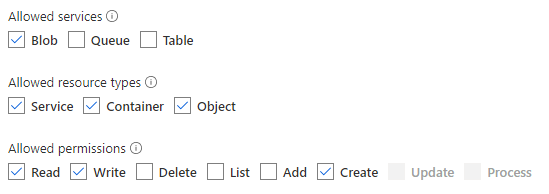
Můžete zadat koncový bod úložiště, který zahrnuje oblast a plně kvalifikovaný název domény. například
regionname.azurestack.microsoft.com, nebo název prostředí služby Azure Stack Hub, napříkladAzureStackTenant. Pokud se použije název prostředí, měl by být uvedený pomocí rutiny Get-AzEnvironment.Ke kopírování virtuálního pevného disku z Azure do služby Azure Stack Hub můžete použít AzCopy nebo AzStorageBlobCopy . Nástroj AzCopy je rychlejší, ale napřed musí stáhnout soubory VHD do místní složky:
- Pokud chcete použít AzCopy, zadejte parametry
-AzCopyPatha-VhdLocalFolder(cestu, kam se budou virtuální pevné disky kopírovat). - Pokud v místním prostředí není dostatek místa, můžete zvolit přímé kopírování virtuálního pevného disku bez nástroje AzCopy vynecháním parametrů
-AzCopyPatha-VhdLocalFolder. Ve výchozím nastavení tento příkaz pomocí nástroje AzStorageBlobCopy kopíruje přímo do účtu úložiště služby Azure Stack Hub.
- Pokud chcete použít AzCopy, zadejte parametry
Krok 2: Vygenerování šablon Resource Manager
Po zkopírování disku pomocí rutiny Prepare-AzSiteRecoveryVMFailBack vytvořte $templateFile objekty a $parameterFile požadované k nasazení virtuálního počítače ve službě Azure Stack Hub:
$templateFile, $parameterFile = Prepare-AzSiteRecoveryVMFailBack `
-SourceContextName "PublicAzure" `
-SourceVM $vmOnAzure `
-SourceDiskVhdUris $uris `
-TargetResourceLocation "redmond" `
-ArmTemplateDestinationPath "C:\ARMtemplates" `
-TargetVM $vmOnHub `
-TargetContextName "AzureStack"
Mějte na paměti následující aspekty:
Tento příklad používá
-SourceDiskVhdUrisjako návratovou hodnotu z kroku 1 (pomocí$uris).Tato rutina podporuje dva scénáře:
- Zadáním příkazu
-TargetVMpředpokládáte, že virtuální počítač je aktivní na straně služby Azure Stack Hub a chcete nahradit jeho disky nejnovějšími zkopírovanými z Azure. - Skript vygeneruje šablonu Resource Manager pro nasazení tohoto virtuálního počítače a odstraní existující virtuální počítač ze služby Azure Stack Hub.
Poznámka
Odstraněním samotného virtuálního počítače Služby Azure Stack Hub se neodeberou ostatní objekty (například virtuální síť, skupina prostředků nebo skupiny zabezpečení sítě). Odebere pouze samotný prostředek virtuálního počítače a pak se šablona nasadí s parametrem
-incremental.- Když skript nezadá
-TargetVMparametr , předpokládá, že virtuální počítač už na straně služby Azure Stack Hub neexistuje, takže skript vytvoří šablonu Resource Manager pro nasazení zcela nového virtuálního počítače.
- Zadáním příkazu
Vygenerované soubory šablony Resource Manager jsou umístěny ve
-ArmTemplateDestinationPathsložce a vrátí se úplná cesta k souboru šablony nebo souboru parametrů.-TargetVMPokud je zadaný parametr, rutina odstraní virtuální počítač, abyste mohli pokračovat následujícími kroky.
Krok 3: Nasazení šablony Resource Manager
V tomto okamžiku se virtuální pevný disk nahraje do služby Azure Stack Hub a vytvoří se šablona Resource Manager a příslušné soubory parametrů. Vše, co zbývá, je nasadit virtuální počítač ve službě Azure Stack Hub.
V některých scénářích můžete chtít tuto šablonu upravit a přidat, odebrat nebo změnit některé názvy nebo prostředky. To je povoleno, protože šablonu můžete upravovat a upravovat podle potřeby.
Až budete připravení a potvrdíte, že prostředky v šabloně Resource Manager jsou podle očekávání, můžete k nasazení prostředků volat rutinu New-AzResourceGroupDeployment. Příklad:
New-AzResourceGroupDeployment `
-Name "Failback" `
-ResourceGroupName "failbackrg" `
-TemplateFile $templateFile `
-TemplateParameterFile $parameterFile `
-Mode Incremental
Mějte na paměti následující aspekty:
- Parametr
-ResourceGroupNameby měl být existující skupina prostředků. - Parametry
-TemplateFilea-TemplateParameterFilepocházejí z vrácených hodnot v kroku 2.
Další kroky
Váš názor
Připravujeme: V průběhu roku 2024 budeme postupně vyřazovat problémy z GitHub coby mechanismus zpětné vazby pro obsah a nahrazovat ho novým systémem zpětné vazby. Další informace naleznete v tématu: https://aka.ms/ContentUserFeedback.
Odeslat a zobrazit názory pro